网站首页 行业快讯 > 正文
导读 目前大家应该是对电脑分辨率低(电脑显示屏分辨率怎么调不过来)比较感兴趣的,所以今天好房网小编CC就来为大家整理了一些关于电脑分辨率低
目前大家应该是对电脑分辨率低(电脑显示屏分辨率怎么调不过来)比较感兴趣的,所以今天好房网小编CC就来为大家整理了一些关于电脑分辨率低(电脑显示屏分辨率怎么调不过来)方面的相关知识来分享给大家,希望大家会喜欢哦。
电脑分辨率低(电脑显示屏分辨率怎么调不过来)
方法一:
以Windows 8为例,首先在系统中找到“计算机”图标
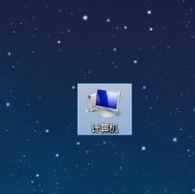
然后选择“计算机”并单击鼠标右键,然后单击“管理”选项
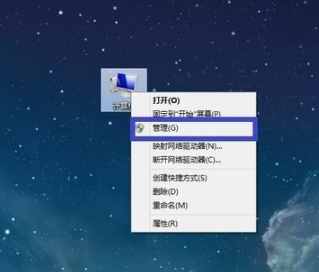
接下来,在计算机管理界面的左窗格中选择“设备管理器”选项
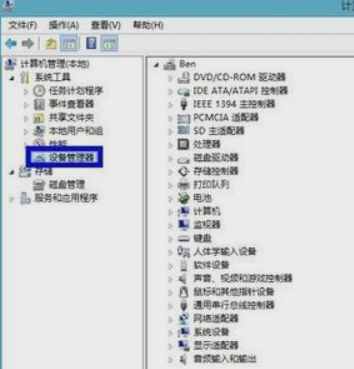
然后在右窗格中单击“显示适配器”,并检查是否有感叹号或问号。如果存在,则表示显卡驱动程序不正常。
显卡驱动程序异常,可以手动重新安装显卡驱动程序。如果您没有图形卡驱动程序并且不知道它是什么图形卡,则可以使用某些第三方软件。以“驱动器向导”为例。首先打开驱动程序向导,软件将自动检测系统驱动程序。软件检测完成后,在主页上找到图形卡,然后单击“升级”
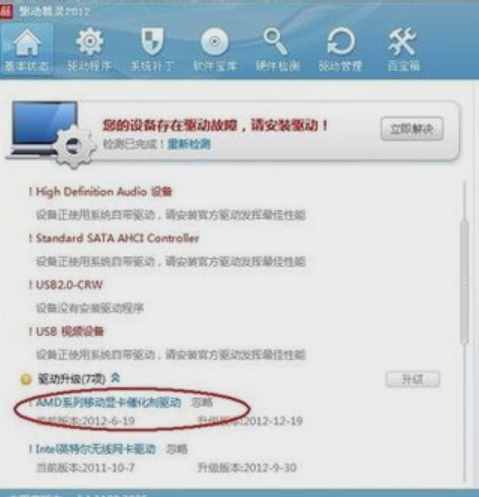
然后在升级驱动程序向导页面中,根据需要选择相应的驱动程序,然后单击“下一步”。
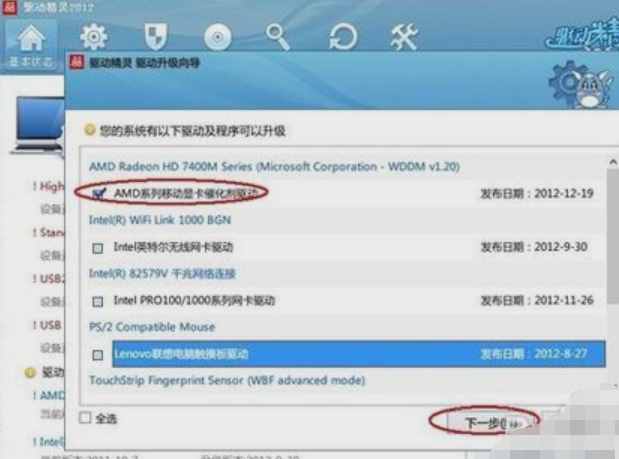
然后单击“立即解决”
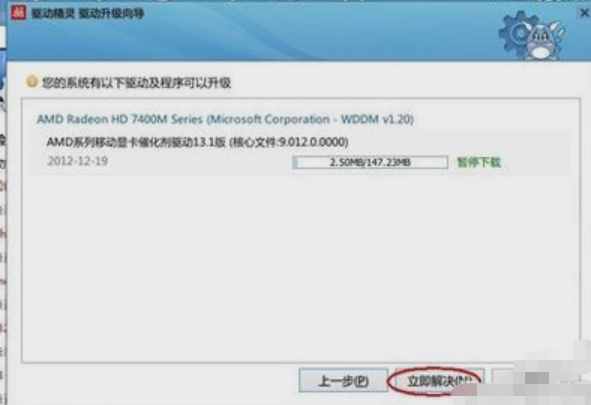
下载完成后,单击“安装”
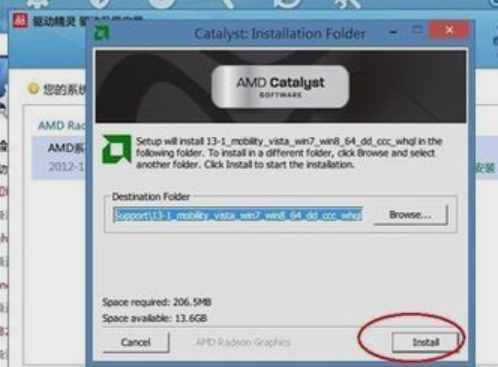
完成显卡驱动程序更新后,重新启动计算机,然后尝试再次调整分辨率。
版权说明: 本文由用户上传,如有侵权请联系删除!
- 上一篇: 今日更新海星能吃(海星能吃吗)
- 下一篇: 今日更新孕妇牙疼怎么办(孕妇上火牙疼怎么办)
猜你喜欢:
- 2022-09-20 男人恶心是什么病的前兆(恶心是什么病的前兆)
- 2022-09-20 山东财经大学东方学院考研率怎么样(山东财经大学考研率是多少)
- 2022-09-20 广西最早的大学叫什么大学(在桂林设立的广西最早的大学是哪所大学)
- 2022-09-20 小儿肺炎有5个常见症状吗(小儿肺炎有5个常见症状)
- 2022-09-20 m是哪个服装品牌的标志(标志为M的衣服是什么牌子的)
- 2022-09-20 什么叫正比例什么叫反比例举例说明(什么叫反比例,举个例子说明,)
- 2022-09-20 一包烟要多少根烟丝(一包烟要多少根)
- 2022-09-20 男人吃樱桃对身体有什么好处(男人吃樱桃有什么好处)
最新文章:
- 2023-07-02 怎样挑选新鲜的猪肝?(怎么挑选新鲜猪肝 挑选新鲜猪肝的小技巧)
- 2023-07-02 木地板都有哪些种类(木地板的种类有哪些)
- 2023-07-02 白蜡木家具的优缺点(松木家具的优缺点)
- 2023-07-02 怎么清洗窗帘布上的污垢(怎么清洗窗帘)
- 2023-07-02 世界上最可爱的小仓鼠的样子(可爱小仓鼠的种类)
- 2023-07-02 小猫拉不出来屎怎么办(小猫拉不出屎怎么办)
- 2023-07-02 新飞小冰箱耗电量一天多少度(小冰箱耗电量一天多少度)
- 2023-07-02 公司注销工业房产怎么办手续(公司注销工业房产怎么办)
- 2023-07-02 凤凰层到底好还是不好(凤凰层是哪一层)
- 2023-07-02 马桶宽度空间留多少(马桶两边的空间大小是多少)
- 2023-07-02 如何训练猫咪小便(如何训练猫大小便)
- 2023-07-02 卫生间吊顶防潮层做法图集(卫生间吊顶方法是什么)
- 2023-07-02 狗狗为什么总是流口水怎么办(狗狗为什么爱流口水)
- 2023-07-02 卧室窗户漏水由谁负责维修(卧室窗户漏风怎么办)
- 2023-07-02 世界名猫大全(世界名猫你知道几种)
- 2023-07-02 applewatchseries7和6对比(apple watch series 7和6的区别)
